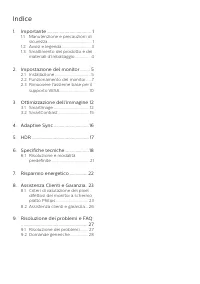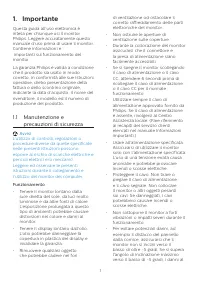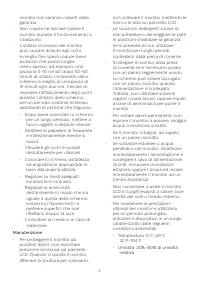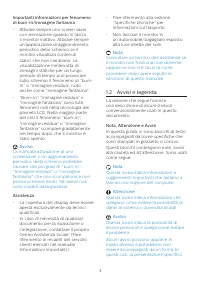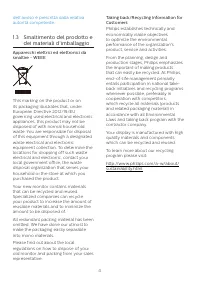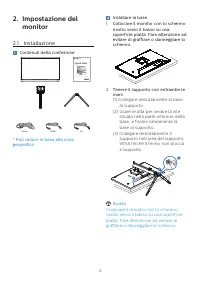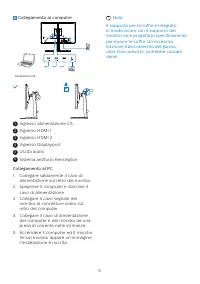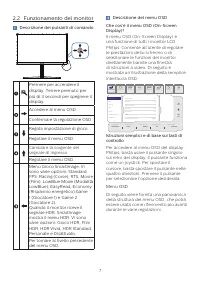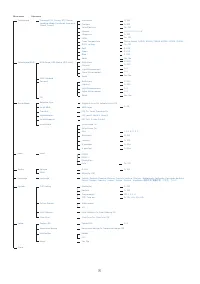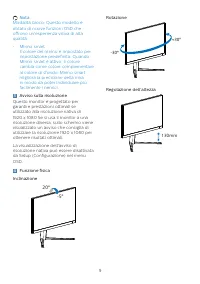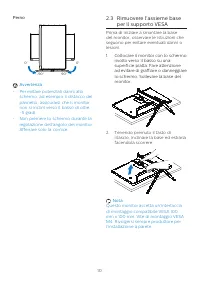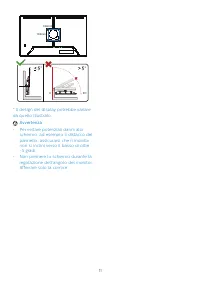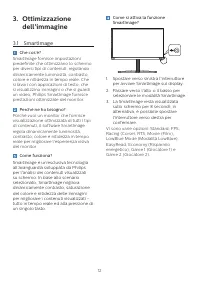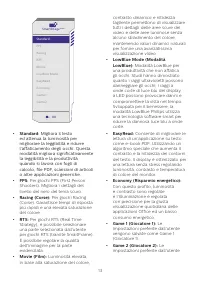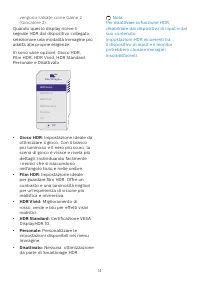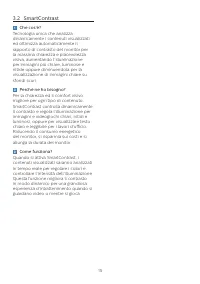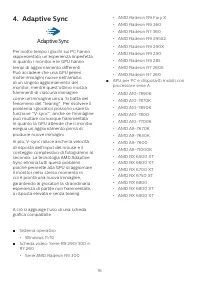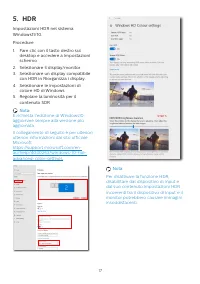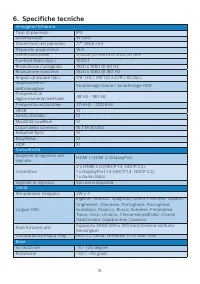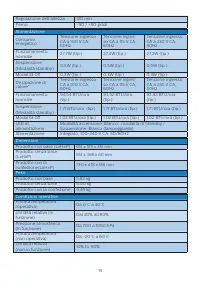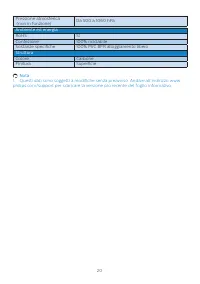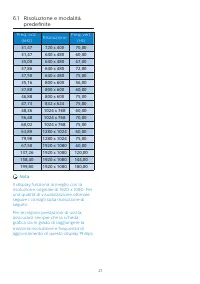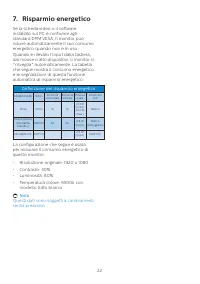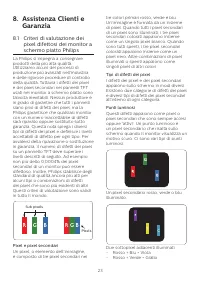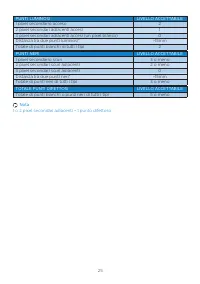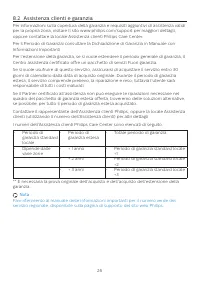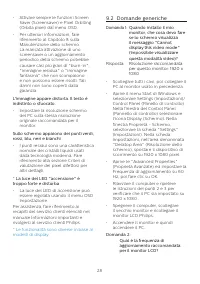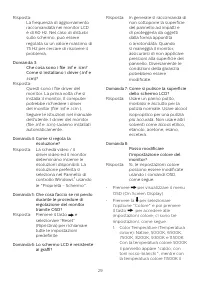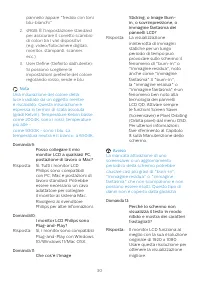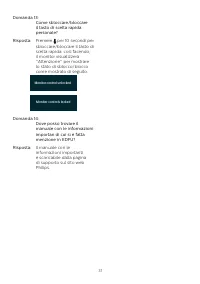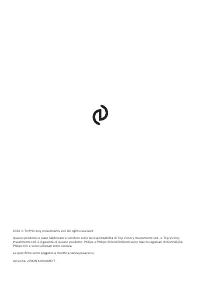Pagina 2 - Indice; Manutenzione e precauzioni di; Ottimizzazione dell’immagine 12; Risoluzione e modalità; Risoluzione dei problemi e FAQ
Indice 1. Importante ..................................... 1 1.1 Manutenzione e precauzioni di sicurezza ......................................... 1 1.2 Avvisi e legenda ........................... 31.3 Smaltimento del prodotto e dei materiali d’imballaggio ............... 4 2. Impostazione del moni...
Pagina 3 - precauzioni di sicurezza; Avvisi
1 1. Importante Questa guida all’uso elettronica è intesa per chiunque usi il monitor Philips. Leggere accuratamente questo manuale d’uso prima di usare il monitor. Contiene informazioni e importanti sul funzionamento del monitor. La garanzia Philips è valida a condizione che il prodotto sia usato i...
Pagina 5 - Avvisi e legenda; Nota, Attenzione e Avvisi
3 Importanti informazioni per fenomeno di burn-in/immagine fantasma • Attivare sempre uno screen saver con animazione quando si lascia il monitor inattivo. Attivare sempre un’applicazione di aggiornamento periodico dello schermo se il monitor visualizza contenuti statici che non cambiano. La visuali...
Pagina 7 - Contenuti della confezione; Installare la base
5 2. Impostazione del monitor 2.1 Installazione Contenuti della confezione DP HDMI Power 27M2N3200AM Quick Start Register your product and get support at www.philips.com/welcome * Può variare in base alla zona geografica Installare la base 1. Collocare il monitor con lo schermo rivolto verso il bass...
Pagina 8 - Collegamento al computer; Collegamento al PC
6 Collegamento al computer 1 2 3 4 5 6 Headphone hook 1 Ingresso alimentazione CA 2 Ingresso HDMI 1 3 Ingresso HDMI 2 4 Ingresso Displayport 5 Uscita audio 6 Sistema antifurto Kensington Collegamento al PC 1. Collegare saldamente il cavo di alimentazione sul retro del monitor. 2. Spegnere il compute...
Pagina 9 - Funzionamento del monitor; Descrizione dei pulsanti di comando
7 2.2 Funzionamento del monitor Descrizione dei pulsanti di comando Premere per accendere il display. Tenere premuto per più di 3 secondi per spegnere il display. Accedere al menu OSD. Confermare la regolazione OSD. Regola impostazione di gioco. Regolare il menu OSD. Cambiare la sorgente del segnale...
Pagina 12 - per il supporto VESA; Tenendo premuto il tasto di
10 Perno 90° -90° 0° 0° Avvertenza • Per evitare potenziali danni allo schermo, ad esempio il distacco del pannello, assicurarsi che il monitor non si inclini verso il basso di oltre -5 gradi. • Non premere lo schermo durante la regolazione dell’angolo del monitor. Afferrare solo la cornice. 2.3 Rim...
Pagina 14 - dell’immagine; Perché ne ho bisogno?
12 3. Ottimizzazione dell’immagine 3.1 SmartImage Che cos’è? SmartImage fornisce impostazioni predefinite che ottimizzano lo schermo per diversi tipi di contenuti, regolando dinamicamente luminosità, contrasto, colore e nitidezza in tempo reale. Che si lavori con applicazioni di testo, che si visual...
Pagina 15 - Migliora il testo; • LowBlue Mode (Modalità
13 SmartImage GAME OK Standard FPS Racing RTS Movie LowBlue Mode EasyRead Economy Game1 Game2 • Standard: Migliora il testo ed attenua la luminosità per migliorare la leggibilità e ridurre l’affaticamento degli occhi. Questa modalità migliora significativamente la leggibilità e la produttività quand...
Pagina 16 - Nota
14 vengono salvate come Game 2 (Giocatore 2). Quando questo display riceve il segnale HDR dal dispositivo collegato, selezionare una modalità immagine più adatta alle proprie esigenze. Vi sono varie opzioni: Gioco HDR, Film HDR, HDR Vivid, HDR Standard, Personale e Disattivato. SmartImage HDR OK HDR...
Pagina 18 - Adaptive Sync; Sistema operativo
16 4. Adaptive Sync Adaptive Sync Per molto tempo i giochi sul PC hanno rappresentato un'esperienza imperfetta in quanto i monitor e le GPU hanno tempi di aggiornamento differenti. Può accadere che una GPU generi molte immagini nuove nell'ambito di un singolo aggiornamento del monitor, mentre quest'...
Pagina 20 - Specifiche tecniche; Connettività
18 6. Specifiche tecniche Immagine/Schermo Tipo di pannello IPS Illuminazione W-LED Dimensioni del pannello 27'' (68,6 cm) Rapporto proporzioni 16:9 Dimensioni pixel 0,31125 (O) mm x 0,31125 (V) mm Contrast Ratio (typ.) 1000:1 Risoluzione consigliata 1920 x 1080 @ 60 Hz Risoluzione massima 1920 x 10...
Pagina 23 - Risoluzione
21 6.1 Risoluzione e modalità predefinite Freq. oriz. (kHz) Risoluzione Freq. vert. (Hz) 31,47 720 x 400 70,00 31,47 640 x 480 60,00 35,00 640 x 480 67,00 37,86 640 x 480 72,00 37,50 640 x 480 75,00 35,16 800 x 600 56,00 37,88 800 x 600 60,00 46,88 800 x 600 75,00 47,73 832 x 624 75,00 48,36 1024 x ...
Pagina 24 - Risparmio energetico; Definizione del risparmio energetico
22 7. Risparmio energetico Se la scheda video o il software installato sul PC è conforme agli standard DPM VESA, il monitor può ridurre automaticamente il suo consumo energetico quando non è in uso. Quando è rilevato l'input dalla tastiera, dal mouse o altri dispositivi, il monitor si "risveglia...
Pagina 25 - Criteri di valutazione dei; Pixel e pixel secondari
23 8. Assistenza Clienti e Garanzia 8.1 Criteri di valutazione dei pixel difettosi dei monitor a schermo piatto Philips La Philips si impegna a consegnare prodotti della più alta qualità. Utilizziamo alcuni dei processi di produzione più avanzati nell'industria e delle rigorose procedure di controll...
Pagina 28 - Assistenza clienti e garanzia; Totale periodo di garanzia
26 8.2 Assistenza clienti e garanzia Per informazioni sulla copertura della garanzia e requisiti aggiuntivi di assistenza validi per la propria zona, visitare il sito www.philips.com/support per maggiori dettagli, oppure contattare la locale Assistenza clienti Philips Care Center. Per il Periodo di ...
Pagina 29 - problemi e FAQ; Risoluzione dei problemi; Problemi comuni
27 9. Risoluzione dei problemi e FAQ 9.1 Risoluzione dei problemi Questa pagina tratta i problemi che possono essere corretti dall’utente. Se il problema persiste, dopo avere tentato queste soluzioni, mettersi in contatto con l’Assistenza Clienti Philips. Problemi comuni Nessuna immagine (il LED di ...
Pagina 30 - troppo forte e disturba; Domande generiche; Domanda 1: Quando installo il mio
28 • Attivare sempre le funzioni Screen Saver (Screensaver) e Pixel Orbiting (Orbita pixel) dal menu OSD. • Per ulteriori informazioni, fare riferimento al Capitolo 8 sulla Manutenzione dello schermo.La mancata attivazione di uno screensaver o un aggiornamento periodico della schermo potrebbe causar...